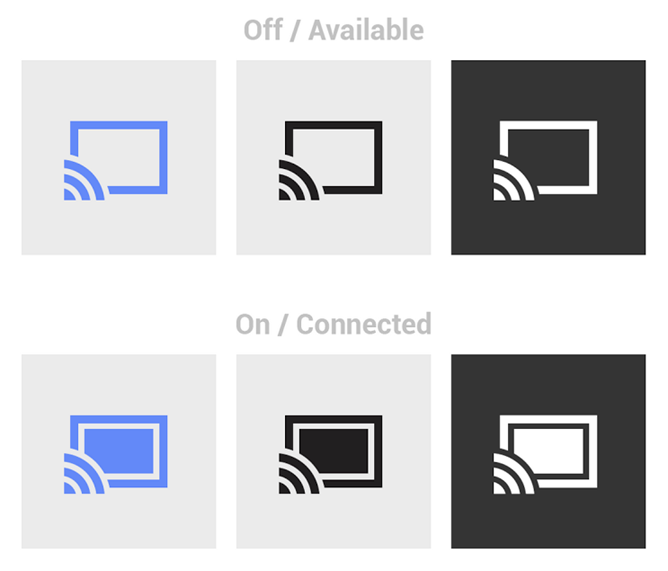|
Dimensione: 2858
Commento: nuovo stile note/avvisi/suggerimenti
|
Dimensione: 2567
Commento: Non serve più l'estensione chrome
|
| Le cancellazioni sono segnalate in questo modo. | Le aggiunte sono segnalate in questo modo. |
| Linea 32: | Linea 32: |
| == Mirroring tramite Google Chrome == 0. Installare '''Google Chrome''' seguendo la [[InternetRete/Navigazione/GoogleChrome|relativa guida]]. 0. Installare il componente aggiuntivo '''[[https://chrome.google.com/webstore/detail/google-cast/boadgeojelhgndaghljhdicfkmllpafd?hl=it|Google Cast]]'''. 0. Trasmettere la finestra o il contenuto desiderato facendo clic sull'icona [[#googlecast|Google Cast]]. |
== Trasmissione tramite Google Chrome == Aprire il menu '''''Trasmetti...''''' e scegliere il ricevitore Chromecast. |
Problemi in questa pagina? Segnalali in questa discussione
Introduzione
Il Google Chromecast è un media center economico che fa uso del sistema operativo Chrome OS. Si collega direttamente al televisore mediante connessione HDMI.
I suoi utilizzi principali sono:
- Trasmissione di contenuti multimediali da un altro dispositivo ad un televisore o monitor compatibile con lo standard HDMI.
- Mirroring dello schermo di altri dispositivi.
Generalmente, il Google Chromecast e tutti i dispositivi con cui lo si vuole interfacciare devono essere connessi alla stessa rete wireless.
Le informazioni contenute in questa guida possono riferirsi anche ad altri dispositivi compatibili con il protocollo Google Cast.
Per funzionare Google Chromecast richiede un accesso internet funzionante mediante rete wireless.
Molti dei dispositivi ed applicazioni compatibili con Google Chromecast recano un simbolo simile ai seguenti:
Le icone in alto indicano la presenza di un Chromecast sulla stessa rete. |
Configurazione di Chromecast
Seguire la guida ufficiale.
Utilizzo
Trasmissione tramite Google Chrome
Aprire il menu Trasmetti... e scegliere il ricevitore Chromecast.
DLNA Media Renderer
Questa parte della guida presuppone il possesso di un dispositivo Android.
Per riprodurre sul Google Chromecast i file multimediali presenti sul proprio computer installare un server DLNA.
Generalmente per trasmettere contenuti a Google Chromecast è sufficiente fare clic sull'icona Google Cast.
Se si intende riprodurre file non nativamente supportati da Google Chromecast, installare sul proprio computer il server BubbleUPnP.